スポンサーリンク
この記事ではApple製品のアプリのサブスクリプションをファミリー共有する方法を紹介します。
これまで行うことができなかったサブスクリプションのファミリー共有をオンにすることで、家族内の費用をグンと抑えることができるかもしれません。
今までできなかったサブスクリプションのファミリー共有
これまでiPhoneやiPad、Macのアプリのサブスクリプションはファミリー共有を使うことができませんでした。
そのため、月額200円のアプリを家族4人が使いたい場合、毎月800円がかかる計算でした。家族が使うサブスクのアプリが1つなら大した出費にはならないかもしれません。ところが家族の人数が増えたり、サブスクリプションの数が増えてくると金額は馬鹿になりません。
それが2020年12月、iOS 14.2、iPadOS 14.2、macOS Big Sur 11.0からサブスクリプションもファミリー共有することができるようになりました。
これによって家族間でサブスクをシェアすることで、家族でサブスクを1つ契約すれば、最大で6人までサブスクを共有できるようになっています。
ファミリー共有に対応しているか見分ける方法
実はサブスクリプションをファミリー共有できるようになりましたが、全てのアプリでサブスクリプションをファミリー共有できるわけではありません。
スポンサーリンク
サブスクリプションをファミリー共有するためには2つ条件があります。
1つはiOS 14.2やiPadOS 14.2、macOS Big Surなど「サブスクリプションのファミリー共有に対応した」OSがインストールされていること。
そしてもう一つは「アプリ開発者がファミリー共有できるよう許可する」ことです。
ではどうやってサブスクリプションがファミリー共有に対応しているのか見分けられるのでしょうか。
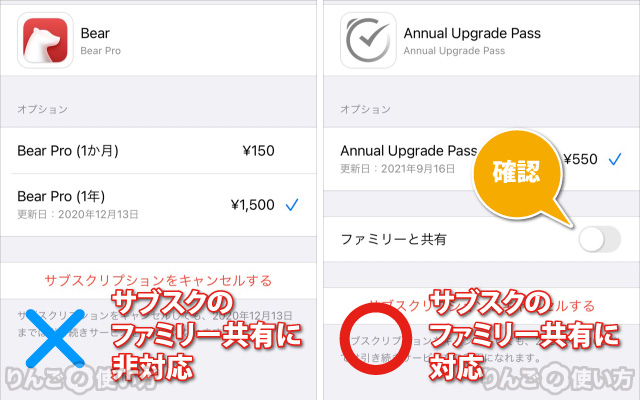
ファミリー共有に対応したサブスクリプションは設定画面にファミリーと共有というチェックボックスがあります。逆にこのチェックボックスがなければファミリー共有はできないということです。
サブスク開始前にファミリー共有対応か知る方法
僕が見つけられないだけかもしれませんが、サブスクを始める前にファミリー共有に対応しているかどうかを調べる方法は今のところありません(2020年12月4日現在)
もしサブスクを始める前に、ファミリー共有に対応しているかどうかを知る方法をご存知の方がいたら、Twitter how_to_ringo までご連絡いただけると嬉しいです。
家族間でサブスクを共有する方法
スポンサーリンク
サブスクをファミリー共有するためには上記の画面のようにファミリーと共有のチェックボックスをオンにしなければなりません。
ファミリー共有を行うためには以下の手順で操作を行います。
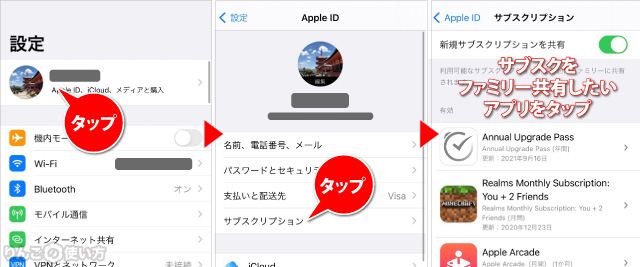
- 設定を開く
- Apple IDのアイコン周辺をタップ
- サブスクリプションをタップ
- ファミリー共有したいサブスクリプションをタップ
- ファミリーと共有オンにする
ファミリー共有に関する関連記事
- ファミリー共有を設定する方法
- ファミリー共有する時の注意点。メリットとデメリット
- アプリがファミリー共有の対応か非対応かを調べる方法と注意点
- ファミリー共有で「共有できるもの」と「できないもの」
- サブスクリプションのファミリー共有をオンにする方法
- ファミリー共有で購入済みのアプリを非表示にする方法









